

|
WPS是英文Word Processing System(文字处理系统)的缩写。它集编辑与打印为一体,具有丰富的全屏幕编辑功能,而且还提供了各种控制输出格式及打印功能,使打印出的文稿即美观又规范,基本上能满足各界文字工作者编辑、打印各种文件的需要和要求。 Excel函数应用广泛,其中自然也包括日期的加减计算。下面给大家介绍一种不用看日历也能快速加减日期的方法。 已知起始日期和截止日期,求相差天数。 第一步:选中日期,右键选择【设置单元格格式】,在弹出的【单元格格式】对话框中将数字格式设置为【日期】,点击【确定】。如下图所示: 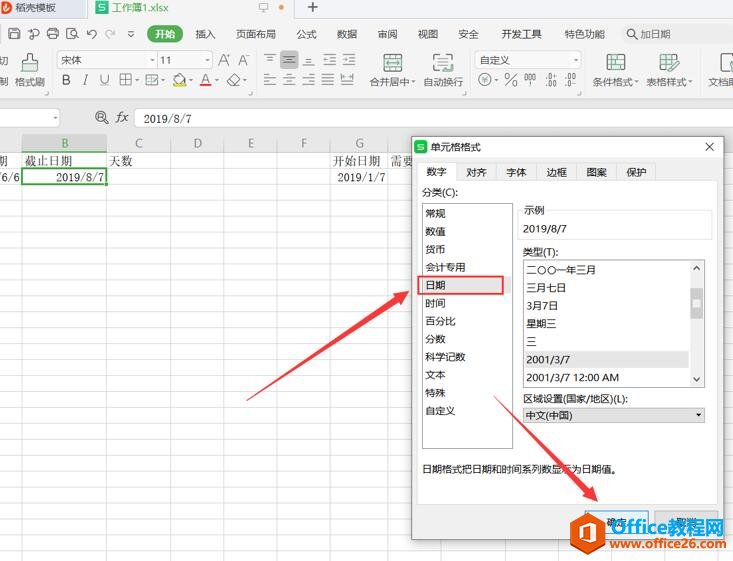 ? ?第二步:将光标定位在计算结果单元格上,输入公式【=DATEDIF】,按照公式格式依次输入(A2,B2,“d”),输入完毕按回车键即可得到两个日期之间相差的天数。如下图所示: 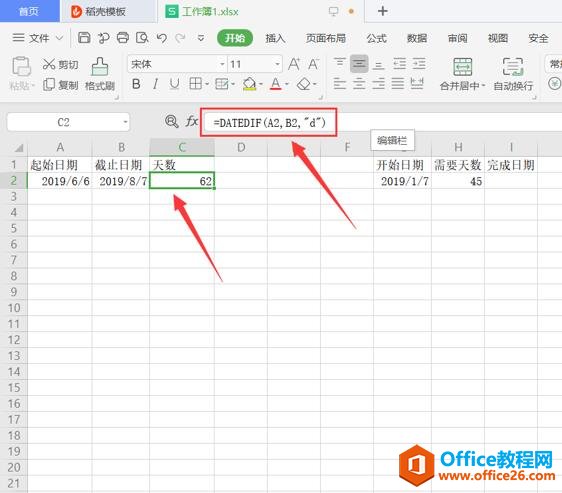 ? ?已知开始日期(截止日期)和天数,求截止日期(开始日期): 第一步:将光标定位在需要计算结果的单元格上,右键选择【设置单元格格式】。如下图所示: 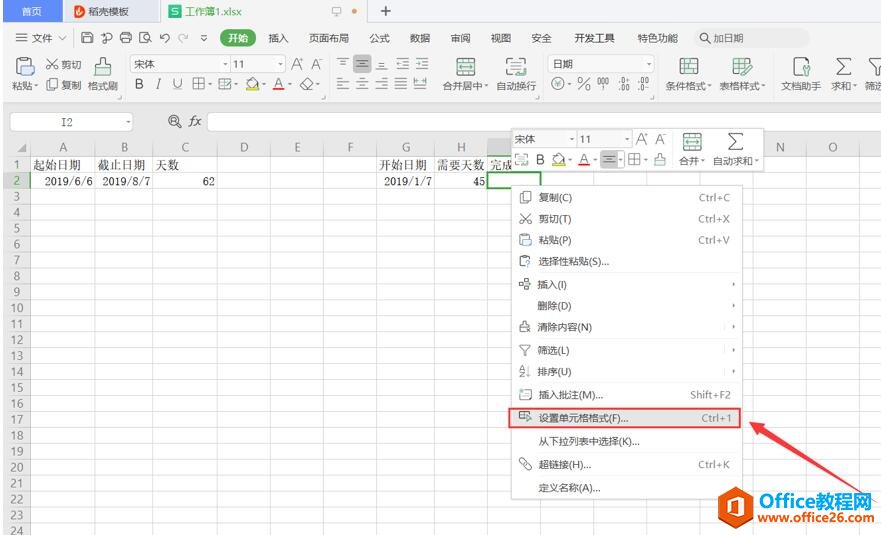 ? ?第二步:在弹出的【单元格格式】对话框中将数字格式设置为【日期】,点击【确定】。如下图所示: 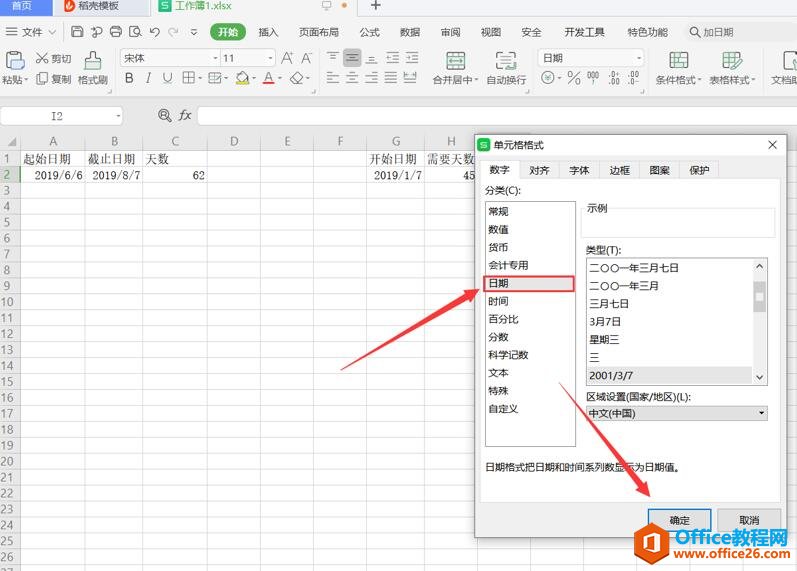 ? ?第三步:在单元格中输入【=G2+H2】,即日期加上天数。输入完毕按回车键。如下图所示: 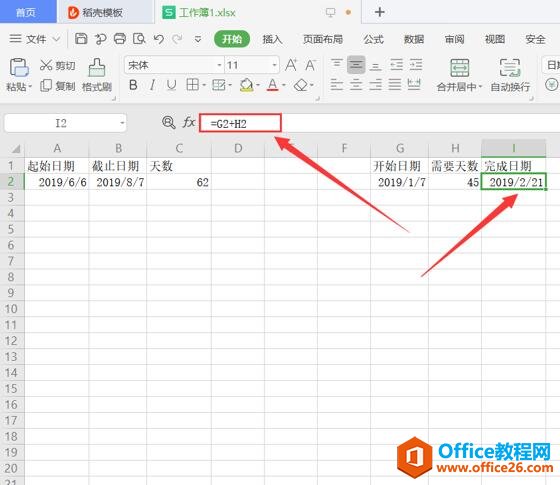 在中国大陆,金山软件公司在政府采购中多次击败微软公司,现的中国大陆政府、机关很多都装有WPS Office办公软件。 |
温馨提示:喜欢本站的话,请收藏一下本站!